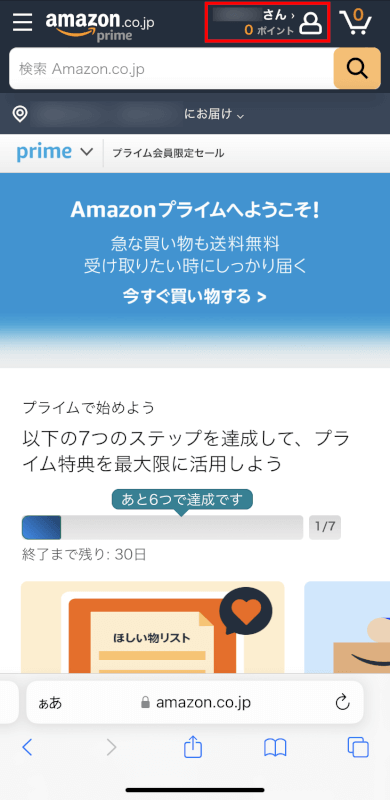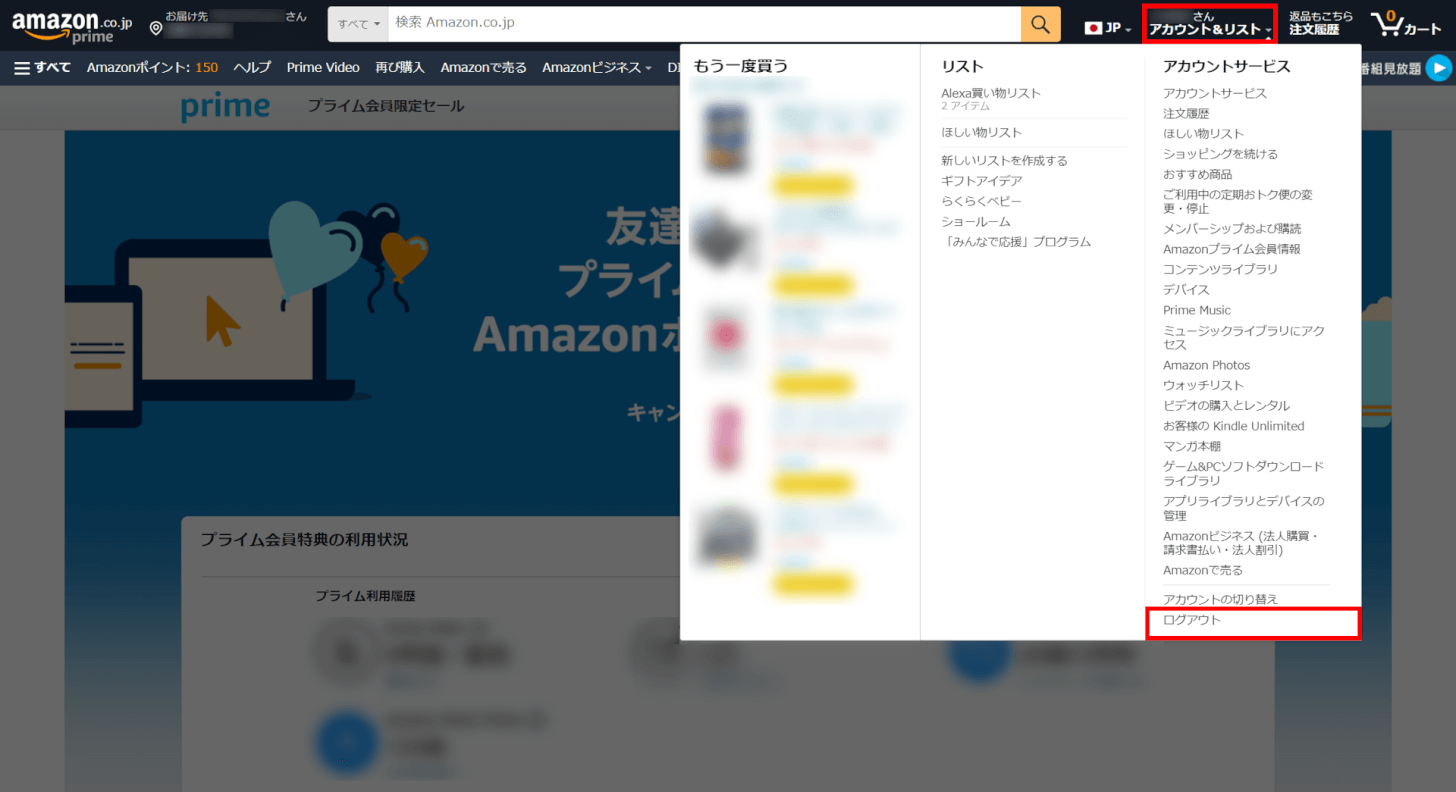- 公開日:
Amazonプライムをログアウト(サインアウト)する方法
Amazonプライムからログアウトする方法について、Webサイト(iPhone/Android/パソコン)およびスマホアプリからの手順を画像付きでご紹介します。
また、ログアウトできない場合の対処法についても詳しくご説明しています。
Amazonプライムのログアウト(サインアウト)とは?
Amazonプライムビデオのログアウト(サインアウト)は、Amazonプライムの利用を一時的に終了することを指します。
共有デバイスや公共のコンピュータからAmazonプライムにログインした場合には、使用後に必ずログアウトしましょう。
ログインしたままにしていると、他の人が勝手にAmazonプライムを使ってしまったり、登録している個人情報が漏れてしまったりする可能性があります。
ログアウトしたらどうなる?
ログアウトすると一時的にAmazonプライムが使えなくなります。
ただし、ログアウトしただけではAmazonプライムを退会したことにはなりません。再びログインすれば、Amazonプライムを利用できます。
ログアウトしてもアカウントごとの購入履歴などは削除されることはありません。ログインすることで再度利用できます。
デバイス別でログアウトする方法
スマホ(サイト)、パソコン(サイト)、スマホ(アプリ)の順にAmazonプライムからログアウトする方法を説明いたします。
Webサイト
iPhone/Android
WebサイトからのiPhoneとAndroidの操作方法は同様です。
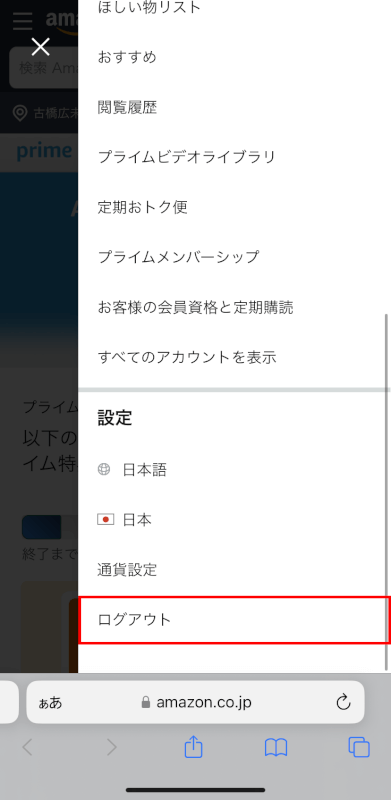
下までスクロールし、「ログアウト」を選択します。
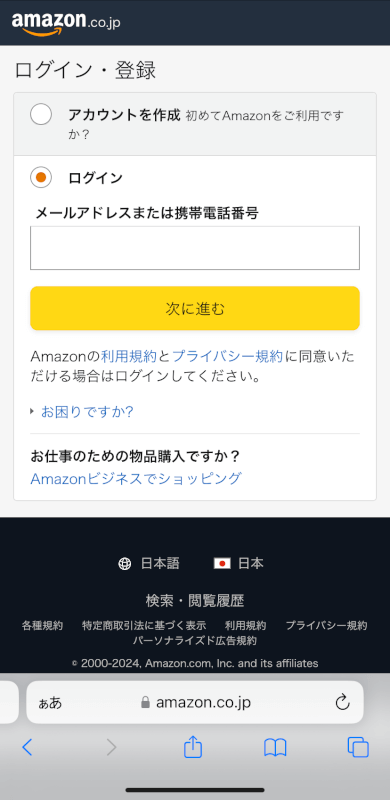
上記の「ログイン・登録」画面に自動で切り替われば、ログアウト(サインアウト)できています。
PC(パソコン)
WebサイトからのPC(パソコン)の操作方法をご説明します。
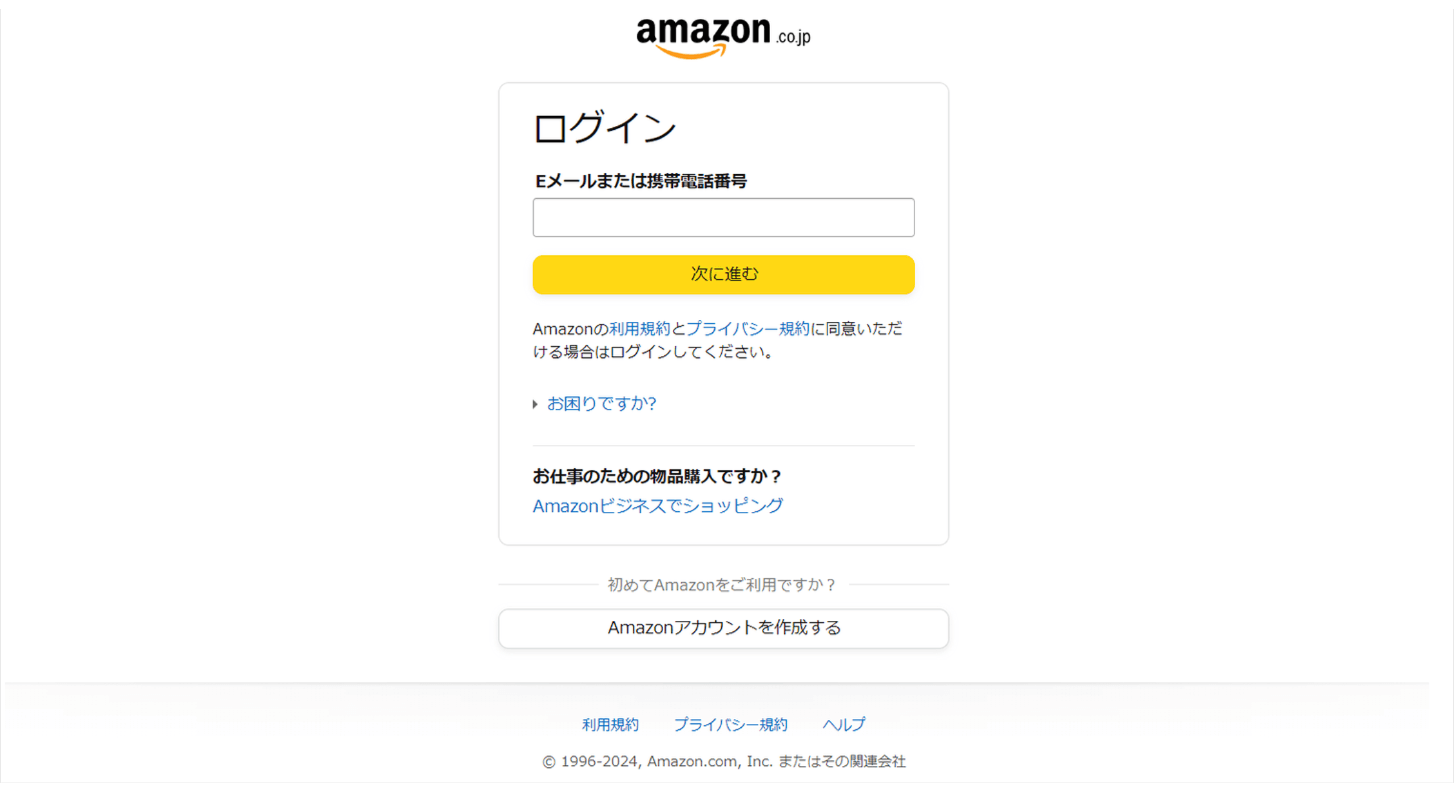
上記の「ログイン」画面に自動で切り替われば、ログアウト(サインアウト)できています。
スマホアプリ
iPhone、AndroidでAmazon ショッピングアプリからログアウトする手順を説明いたします。
iPhone

iPhoneでAmazon ショッピングアプリの「アイコン」を押します。

画面右下の「3本線」タブを選択します。
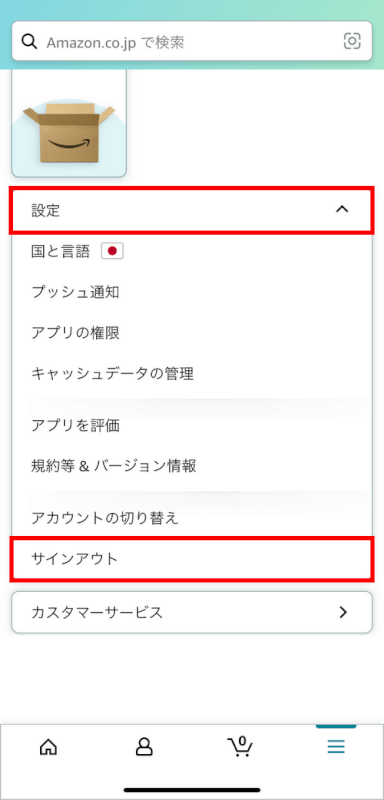
「設定」プルダウンを開き、プルダウン内の「サインアウト」を選択します。
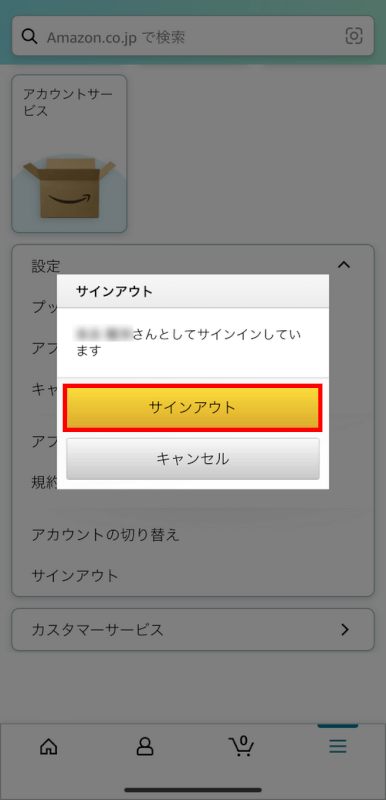
アカウント名を確認し、「サインアウト」ボタンを押します。
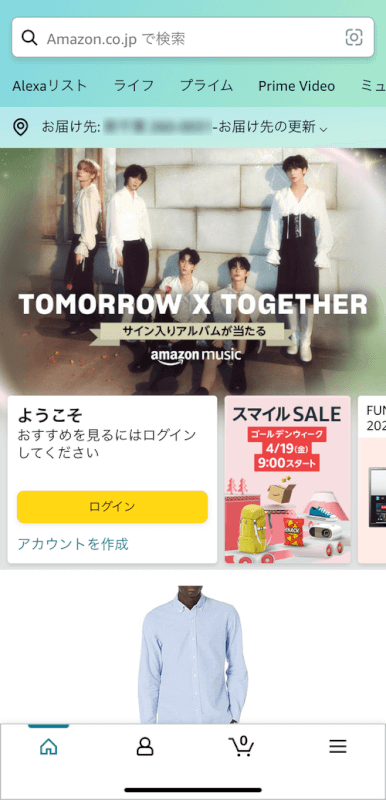
Amazonショッピングのホーム画面が表示されれば、ログアウト(サインアウト)完了です。
Android
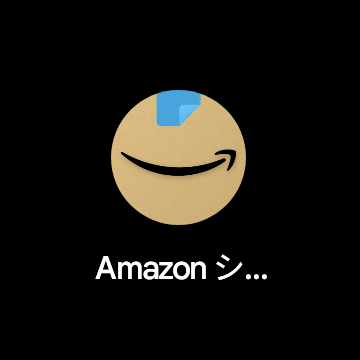
AndroidでAmazon ショッピングアプリの「アイコン」を押します。
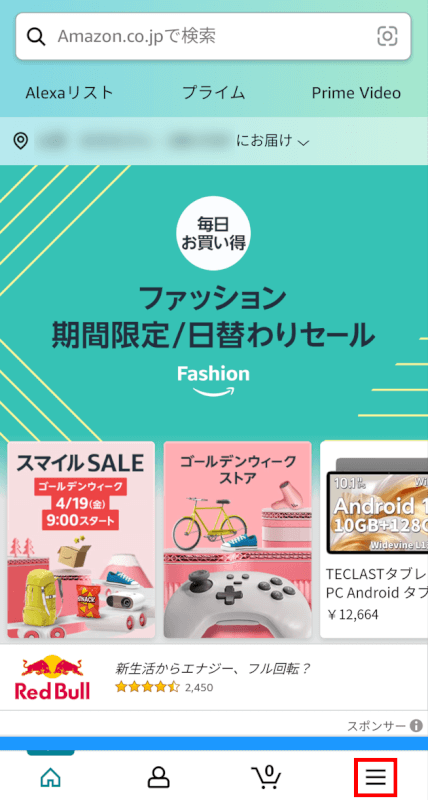
画面右下の「3本線」タブを選択します。
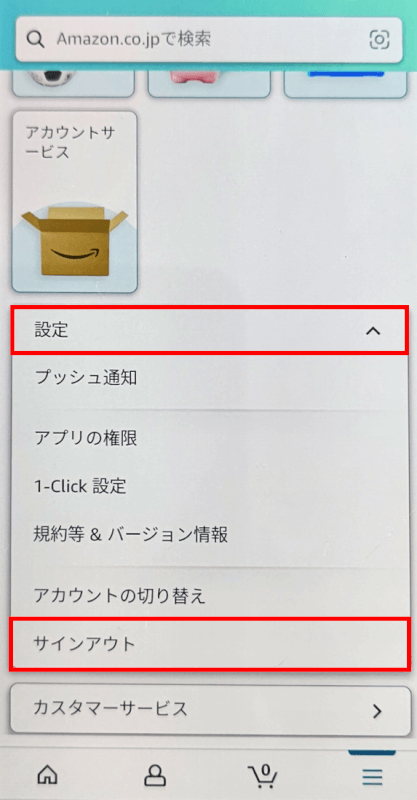
「設定」プルダウンを開き、プルダウン内の「サインアウト」を選択します。
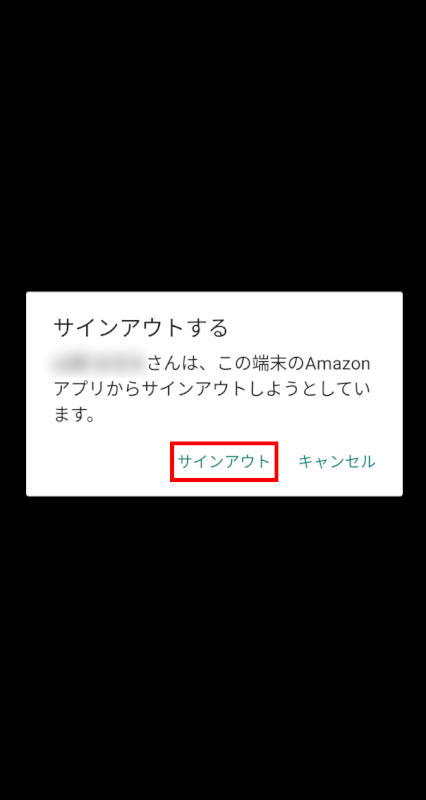
「○○(ユーザー名)さんは、この端末のAmazonアプリからサインアウトしようとしています。」と表示されます。
問題なければ「サインアウト」を選択します。
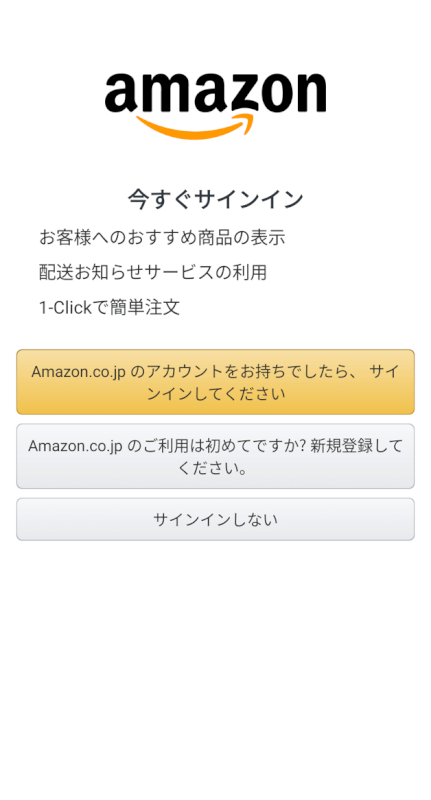
上記の「今すぐサインイン」画面に自動で切り替われば、ログアウト(サインアウト)完了です。
Amazonプライムからログアウトできない場合
ログアウトしたアカウントが間違っている
ログアウトができない場合は、まずログインしているアカウントが正しいかどうかを確認しましょう。
同じデバイスを家族で共有している場合など、他の人のアカウントからログアウトしている可能性があります。
ログアウトが見つからない
ログアウトが見つからない場合は、そもそもAmazonプライムにログインしていない可能性があります。
現在自分のアカウントで正しくログインしているかどうか、画面内の名前やメールアドレスを確認してみましょう。
他のデバイスがログアウトできていない
過去にログインしたデバイスなど、他のデバイスをリモートでログアウトさせたい場合はデバイスの登録を解除しましょう。
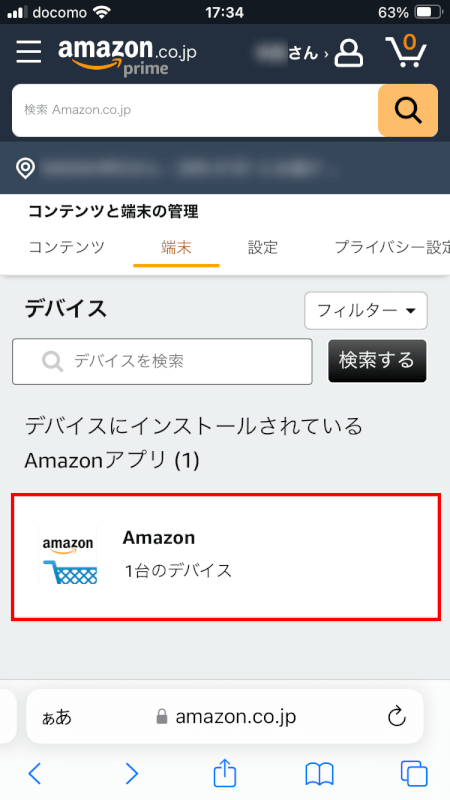
コンテンツと端末の管理の「端末」にアクセスします。
必要であればメールアドレスとパスワードを入力してログインします。
デバイスにインストールされているアプリが一覧で表示されました。
任意のAmazonアプリ(例:Amazon ショッピングアプリやPrime Videoアプリなど)を選択します。
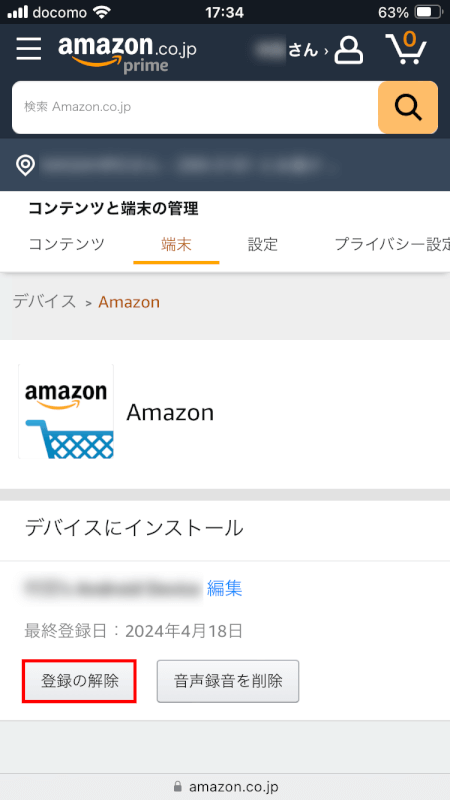
登録済みデバイスの一覧が表示されました。
ログアウトしたいデバイスの「登録の解除」ボタンを押します。
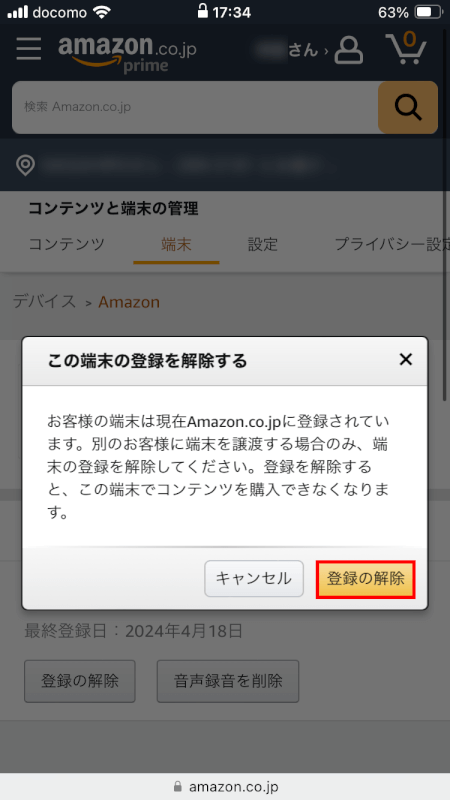
「お客様の端末は現在Amazon.co.jpに登録されています。別のお客様に端末を譲渡する場合のみ、端末の登録を解除してください。登録を解除すると、この端末でコンテンツを購入できなくなります。」と表示されます。
問題なければ「登録の解除」ボタンを押します。
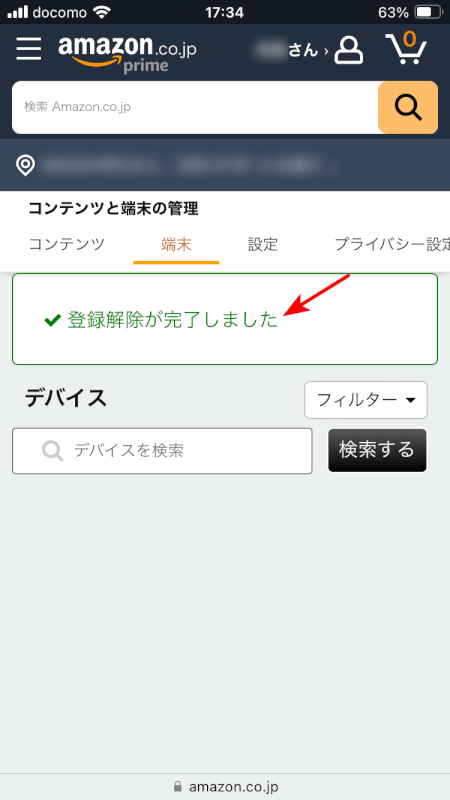
「登録解除が完了しました」と表示されれば、リモートでデバイスからログアウトできました。